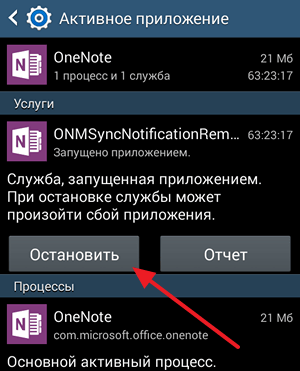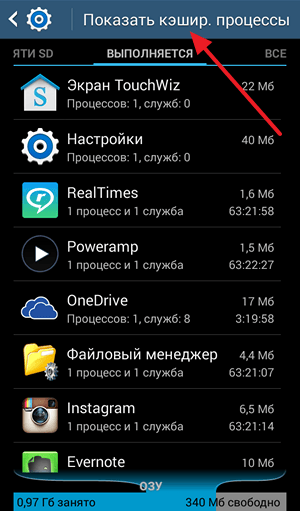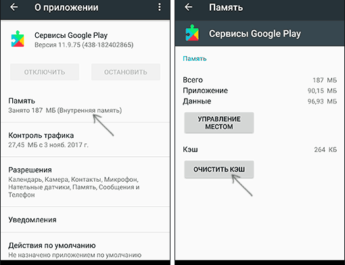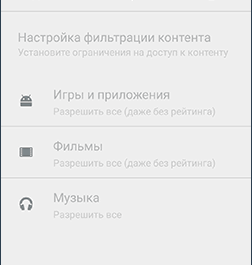Наявність вільної оперативної пам’яті на пристрої Android дуже важлива для роботи пристрою. Якщо вільної оперативної пам’яті буде мало, пристрій почне працювати набагато повільніше. Крім цього, недолік оперативної пам’яті може призвести до того, що користувач не зможе запустити вимогливі програми. Тому дуже важливо знати як очистити оперативну пам’ять на Android. Якщо ви знатимете, як це робиться, то у разі нестачі оперативної пам’яті ви зможете швидко все виправити та продовжити роботу з Android пристроєм.
Як очистити оперативну пам’ять на Android за допомогою меню налаштувань
Для того, щоб очистити оперативну пам’ять на Андроїді вам не обов’язково використовувати спеціальні програми. Все можна зробити за допомогою інструментів, які вже вбудовані в цю операційну систему. Для цього відкрийте Установки Андроїд, перейдіть до розділу «Програми», а потім відкрийте вкладку «Виконується» (у деяких випадках ця вкладка може називатися «Робота» або «Запущені»).
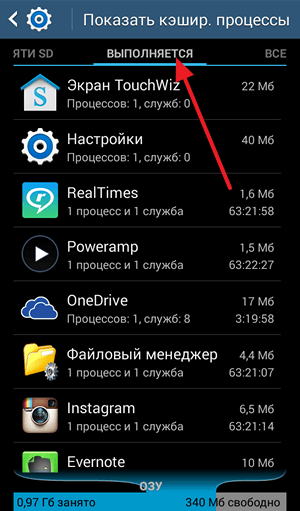
На цій вкладці ви побачите список всіх запущених програм на вашому Android пристрої. Праворуч від програми буде вказано об’єм пам’яті, який він займає, а внизу екрана буде діаграма, що повідомляє про кількість зайнятої та вільної оперативної пам’яті на вашому пристрої. Щоб звільнити оперативну пам’ять, перегляньте цей список програм і визначте ті програми, які займають найбільше пам’яті. Натиснувши на таку програму, ви побачите сторінку, на якій можна зупинити роботу цієї програми. Зупиняючи роботу додатків, ви очищатимете оперативну пам’ять на Андроїд.
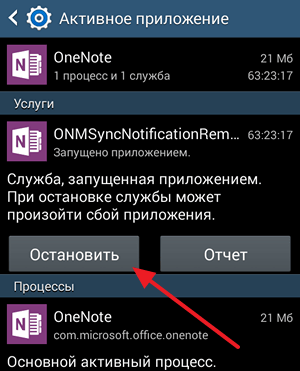
Також ви можете перейти до списку кешованих процесів. Для цього потрібно натиснути на відповідну кнопку у верхній частині екрана.
У цьому списку ви побачите додатки, які зберігаються в оперативній пам’яті для підвищення швидкості їх запуску при повторному зверненні користувача. Зупиняючи роботу даних програм, ви також зможете трохи очистити оперативну пам’ять на Андроїд.
Як звільнити оперативну пам’ять на Android за допомогою спеціальних програм
Також ви можете звільняти оперативну пам’ять на Андроїд за допомогою спеціальних програм. Використання програм дозволить вам виконувати цю процедуру набагато швидше і ефективніше. Для прикладу в пошуку племаркет введіть “RAM Memory” – і з найдених результатів оберіть програму.